あなたのウェブサイトの全ページを翻訳する方法
公開: 2022-04-05あなたがあなたのウェブサイトから別の言語にページ全体を翻訳する方法を探しているなら、私はあなたのためにいくつかの良いニュースを持っています。 使用できる方法は少なくともいくつかあり、最高の方法は完全に無料です。
この投稿では、Webサイトのページ全体を翻訳する方法、複数のWebページを一度に翻訳する方法、さらにはWebサイト全体を翻訳する方法について説明します。
ウェブページを翻訳する方法
Webページを翻訳する具体的な方法に入る前に、これらのソリューションが対象としているシナリオをリストしましょう。 ページ全体を翻訳する方法を探しているなら、あなたはおそらく以下に興味があるでしょう:
- あなたがその内容を理解できるようにウェブページを翻訳する;
- あなたが誰かにその翻訳されたバージョンへのリンクを送ることができるようにあなた自身のウェブサイトのページを翻訳する;
- あなた自身のウェブサイトのページを翻訳し、それをそのように保つ–のように、翻訳を永続的にし、あなたのサイトでそれを生かし続ける; これは、Webページのローカライズまたはページの多言語化とも呼ばれます。
このガイドでは、上記のすべてのシナリオについて説明します。 別の理由でページを翻訳する必要がある場合は、Webサイトの翻訳に関する他の記事を参照してください。
ページ全体をすばやく翻訳する方法
任意のWebページを取得して、希望する言語に完全に翻訳する最も簡単な方法は、この無料のWebページ翻訳ツールを使用することです。
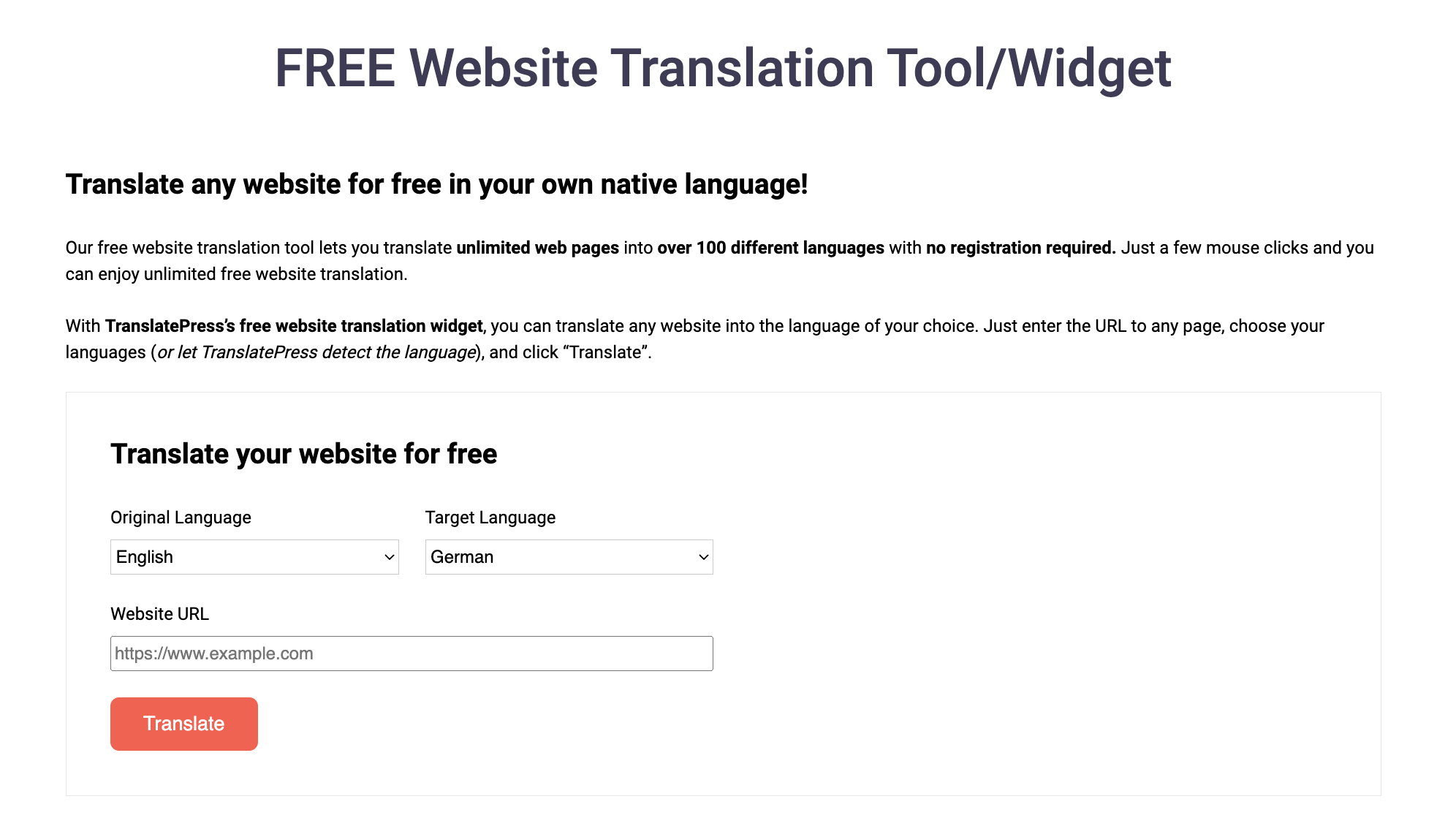
このツールを使用するには、翻訳したいページのアドレスをコピーして[ウェブサイトのURL]フィールドに貼り付けるだけです。 次に、そのページの元の言語と、ページ全体を翻訳するターゲット言語を選択します。
[翻訳]ボタンをクリックして、ページの翻訳版を表示します。 このツールの優れている点は少なくとも2つあります。
- 完全に無料です。
- ページは元のデザインを維持します。つまり、次のように、翻訳されたコンテンツが元の言語コンテンツの代わりに表示されます。
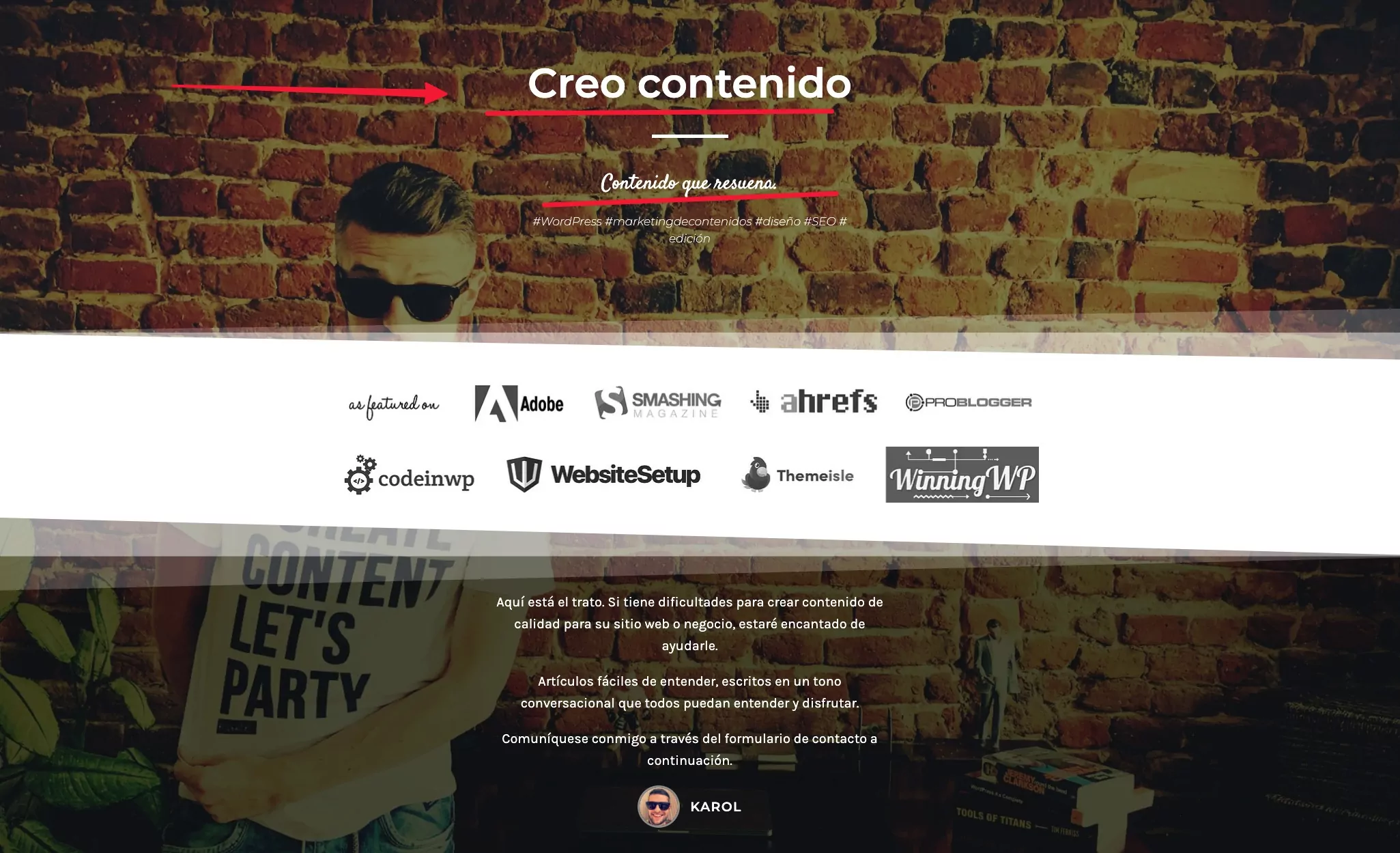
そうは言っても、この方法には1つの欠点があります。 あなたが見る翻訳されたコンテンツはあなた(またはあなたが翻訳リンクを送った人)だけに見えます。 ただし、この翻訳はWebで公開されることはなく、Googleで見つけることもできません。
ウェブページを恒久的に翻訳する方法
自分のWebサイトのページを翻訳していて、その翻訳をサイトで公開して誰もが見られるようにしたい場合は、この方法が適しています。
これは、それを機能させるために必要なものです。
- サイトはWordPressで実行されている必要があります。
- 無料のTranslatePressプラグインをインストールする必要があります。
WebサイトからWebページを翻訳するプロセスの仕組みは次のとおりです。
1.TranslatePressをインストールします
TranslatePressのインストールは、他のWordPressプラグインのインストールと同じように機能します-それは非常に簡単です!
WordPressダッシュボード( YOURDOMAIN.com/wp-admin )に移動し、[プラグイン]→[新規追加]に移動します。
右上隅の検索ボックスに「TranslatePress」と入力し、プラグイン名の横にある[今すぐインストールしてアクティブ化]をクリックします。
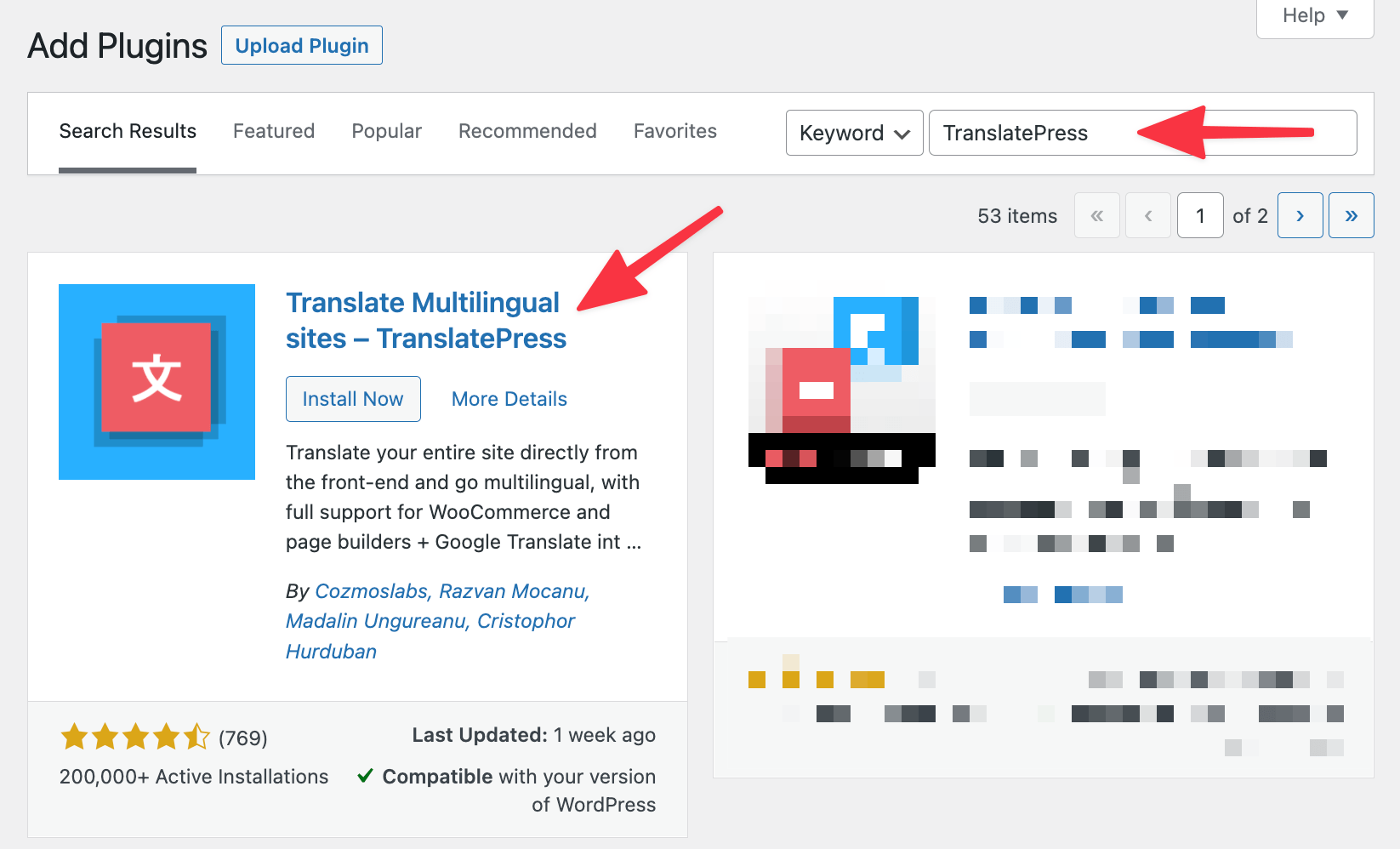
これが完了したら、TranslatePressの設定画面に移動します( [設定]→[TranslatePress] )。 ここで、Webページを翻訳する言語を設定できます。
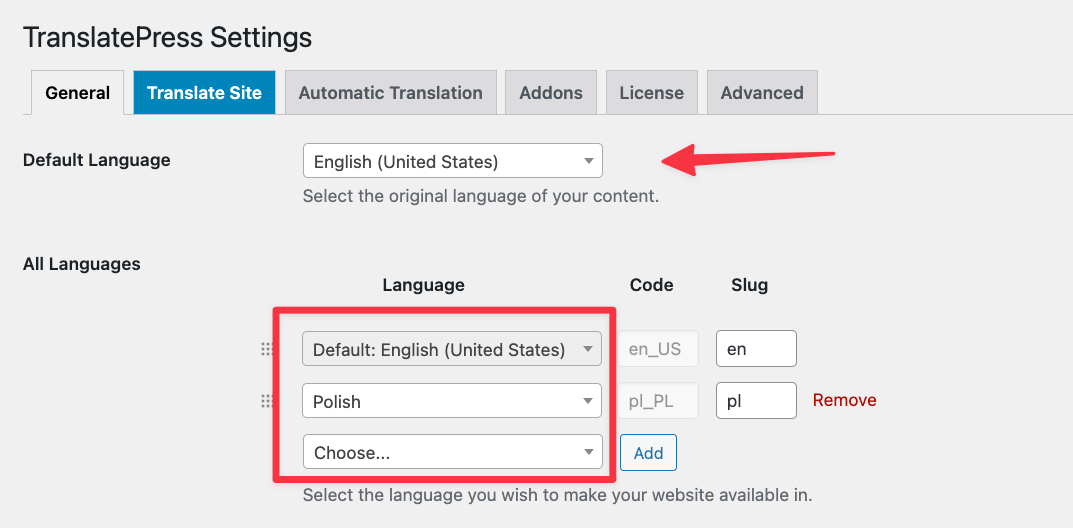
️TranslatePressの無料バージョンでは、ページの2つの言語バージョンを持つことができます。 さらに必要な場合は、TranslatePressのプレミアムバージョンにアップグレードできます。
インストールに関しては、これで終わりです。 そんなに大変じゃなかったですよね?
2.Webページを翻訳します
TranslatePressをインストールすると、サイトの任意のページに移動して、上から下に翻訳できるようになります。 その方法は次のとおりです。
読者のように通常どおりページにアクセスし、上部の管理バーに表示される新しい[ページの翻訳]ボタンをクリックします。
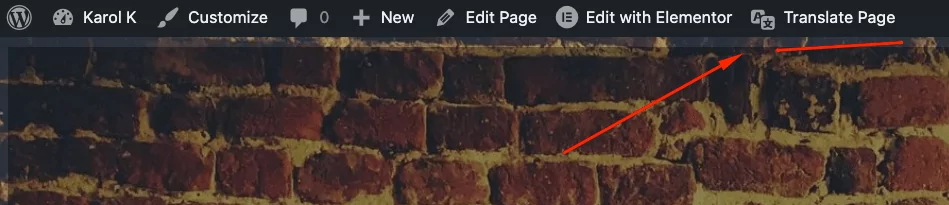

このボタンをクリックすると、TranslatePressのメインの翻訳インターフェースが起動します。
あなたのウェブページに翻訳を追加することは本当に簡単です。 ページに表示されているテキストの上にマウスカーソルを置いて、その横に表示される鉛筆アイコンをクリックするだけです。
これを行うと、サイドバーに新しいボックスが表示されます。
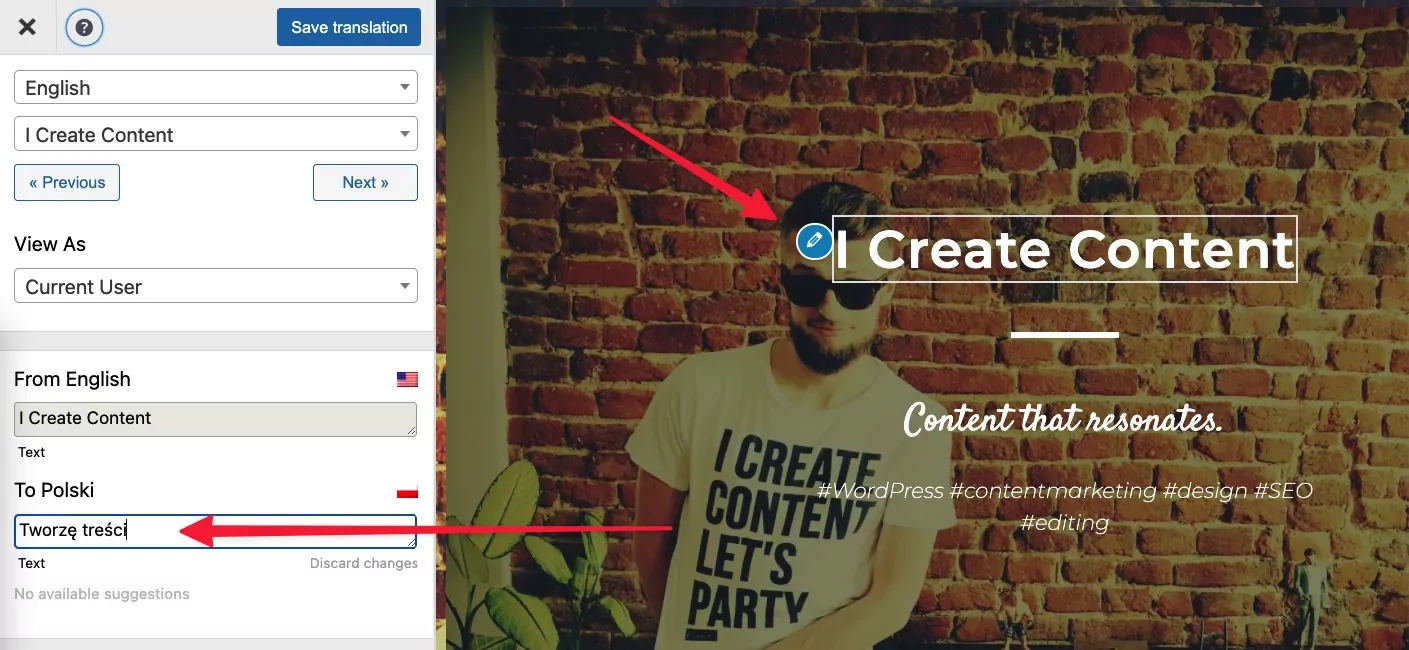
このボックス内には、現在のテキスト(クリックしたテキスト)と、翻訳を入力できる空白の場所が表示されます。 変更を有効にするには、[翻訳を保存]をクリックします。
これで、ページを1つずつ確認し、各段落、メニュー項目、リンク、およびページに表示される要素を翻訳できます。
ページにある画像を置き換えて、各言語が元のバージョンになるようにすることもできます(これを「画像翻訳」と呼びます。興味がある場合は、これを読んでプロセスの詳細を確認してください)。
3.Webページを訪問者がアクセスできるようにする
TranslatePressには、サイト周辺のいくつかの場所に表示できる優れた言語スイッチャーが付属しています。 訪問者はこれを使用して、Webページの異なる言語バージョンを切り替えることができます。
TranslatePressで使用できる言語スイッチャーには主に3つのタイプがあります。 [設定]→[TranslatePress]→[一般]に移動すると、それらを見つけることができます。
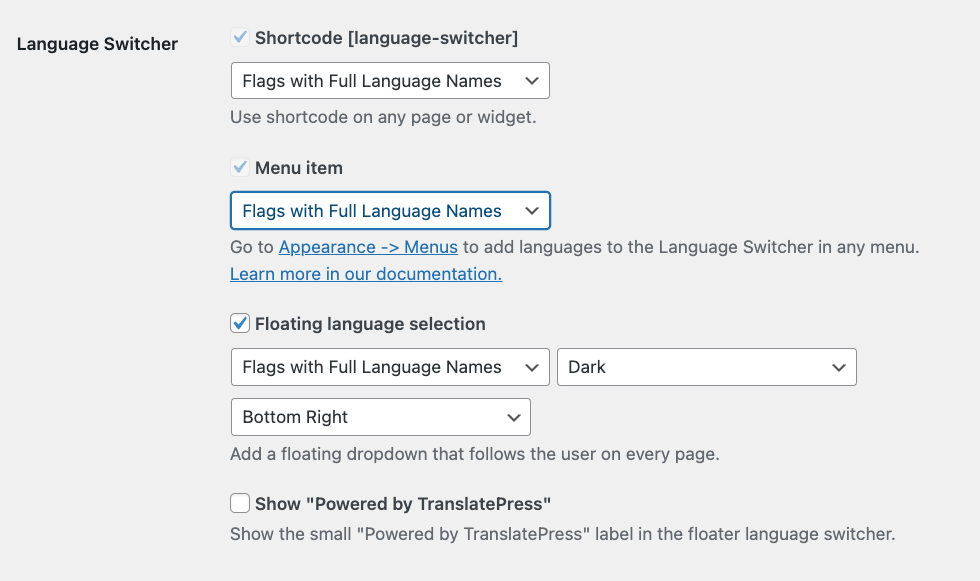
フローティング言語の選択は私のお気に入りです。 これは常に画面に表示され、サイトデザインの隅の1つに配置されます。 実際の動作は次のとおりです。
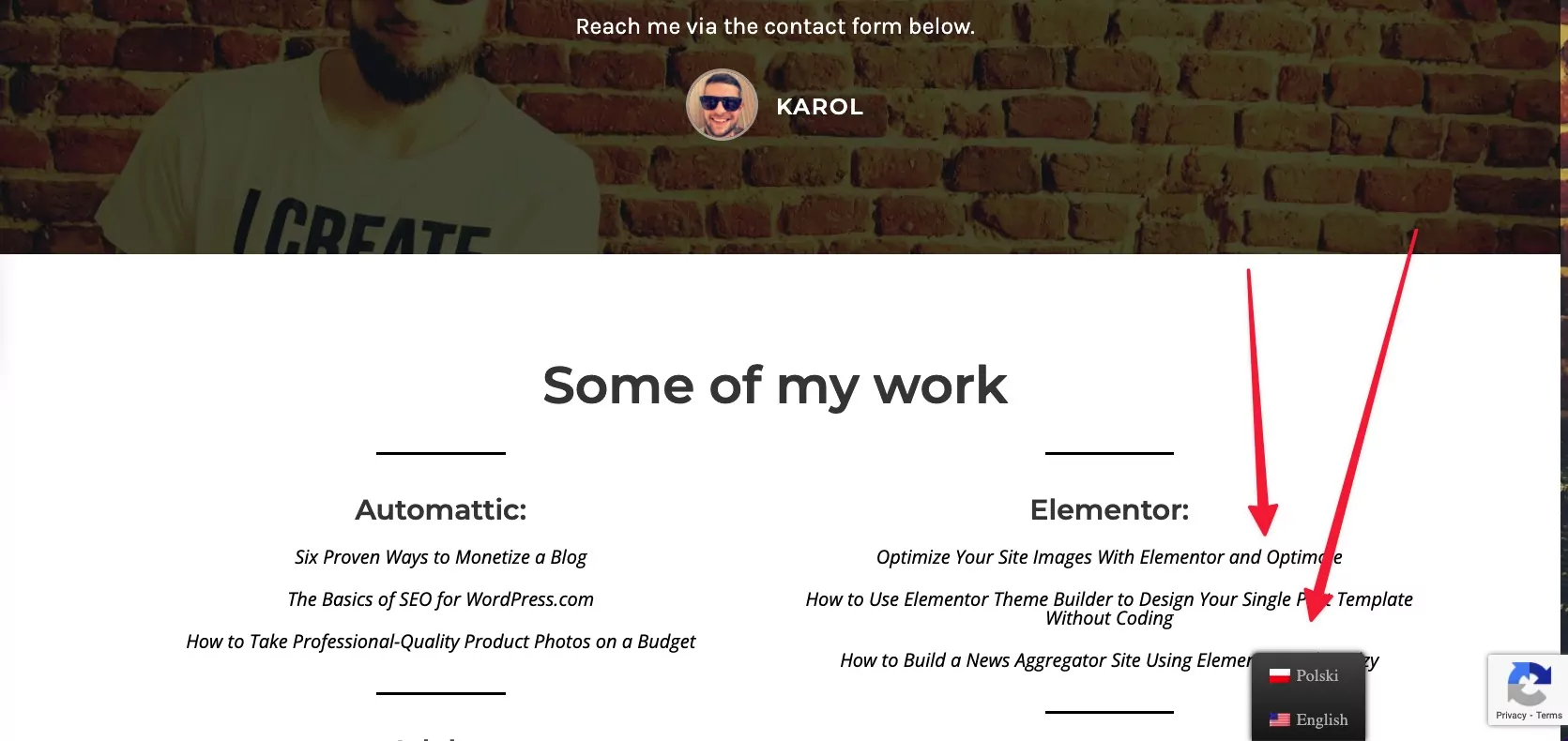
サイトのページ全体を翻訳する方法を学習したので、次のステップはWebサイト全体を翻訳することです。
だから、これがそれを行う方法です!
ウェブサイト全体を翻訳する
TranslatePressを使用すると、1つのページで作業できるだけでなく、サイト全体を翻訳することもできます。 このプロセスは、最初のページを翻訳した方法と非常によく似ています。
ページからページに移動し、それに応じて翻訳を追加するだけです。
サイトのサイズがかなり大きく、それぞれに数千のページと数千の単語がある場合は、TranslatePressの自動翻訳機能を使用することをお勧めします。
TranslatePressの無料版はそれを実現するためにGoogle翻訳を使用しています。 セットアップには数分しかかかりません。
WordPressダッシュボードから、 [設定]→[TranslatePress]→[自動翻訳]に移動します。
自動翻訳を有効にするオプションを選択し、リストからGoogle Translate v2を選択して、 Google Translate APIキーを入力します(取得方法は次のとおりです)。 この設定ページで変更を保存するとすぐに、TranslatePressが機能し、サイト全体が自動的に翻訳されます。
さて、ここが最良の部分です。 何か問題が発生した場合でも、これらの翻訳を手動で調整および微調整することができます。 翻訳の横にある同じ鉛筆アイコンをクリックして、正しいものを入力するだけです。
これがページ全体の翻訳方法です
Webで見つけたWebページを(読むために)翻訳する方法と、自分のWebサイトのページ全体を翻訳してこれらの翻訳を公開する方法を学びました。
これらのメソッドは、WordPressで実行されているすべてのWebサイトで複製可能であり、実行が簡単であり、最も重要なこととして、自由に開始できます。
これは、TranslatePressを最大限に活用し、誇りに思うことができる多言語Webサイトを構築する方法に関するより詳細なガイドです。
翻訳されたサイトを次のレベルに引き上げたり、言語を追加したり、多言語SEOを試したり、高度なAI翻訳ツールを使用したりする場合は、TranslatePressのプロバージョンを確認してください。

TranslatePress多言語
TranslatePressは、WordPressサイトを翻訳する最も簡単な方法です。 それは高速で、あなたのウェブサイトを遅くすることはなく、どんなテーマやプラグインでも動作し、SEOにやさしいです。
プラグインを入手するまたは無料版をダウンロード
ウェブページやウェブサイト全体を翻訳する方法について質問がありますか? 下記のコメント欄でお気軽にお知らせください。
この投稿が役に立った場合は、YouTubeチャンネルをチェックしてください。ここでは、短くてわかりやすいビデオチュートリアルを常にアップロードしています。 FacebookやTwitterでフォローして、投稿するたびに最初に知ることもできます。
